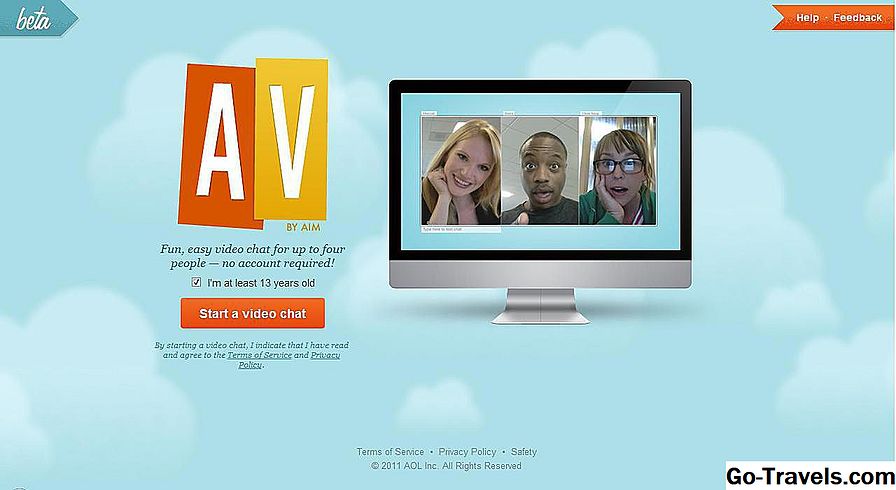สิ่งที่ดีเกี่ยวกับ Java
Java เป็นแพลตฟอร์มระบบปฏิบัติการอิสระสำหรับการพัฒนาซอฟต์แวร์ ประกอบด้วยภาษาเขียนโปรแกรมโปรแกรมอรรถประโยชน์และสภาพแวดล้อมการทำงาน โปรแกรม Java สามารถพัฒนาบนคอมพิวเตอร์เครื่องหนึ่งและรันบนคอมพิวเตอร์เครื่องอื่นได้โดยใช้สภาพแวดล้อมการทำงานที่ถูกต้อง โดยทั่วไปโปรแกรม Java ที่เก่ากว่าสามารถรันได้ในสภาพแวดล้อมการทำงานที่ใหม่กว่า Java มีความอุดมสมบูรณ์เพียงพอที่จะสามารถเขียนแอพพลิเคชันที่มีความซับซ้อนมากได้โดยไม่ต้องอาศัยระบบปฏิบัติการ นี่เรียกว่า Java 100%
กับการพัฒนาอินเทอร์เน็ตชวาได้รับความนิยมเพราะเมื่อคุณโปรแกรมสำหรับเว็บที่คุณมีวิธีการรู้ว่าระบบที่ผู้ใช้อาจไม่ได้อยู่บน ด้วยภาษาการเขียนโปรแกรมภาษาจาวาคุณสามารถใช้กระบวนทัศน์ "เขียนหนึ่งครั้งเรียกใช้จากทุกที่" ได้ ซึ่งหมายความว่าเมื่อคุณคอมไพล์โปรแกรม Java ของคุณคุณจะไม่สร้างคำแนะนำสำหรับแพลตฟอร์มที่เฉพาะเจาะจง แต่คุณจะสร้างโค้ดไบต์ Java ซึ่งก็คือคำแนะนำสำหรับ Java Virtual Machine (Java VM) สำหรับผู้ใช้ไม่ว่าพวกเขาใช้แพลตฟอร์มใดก็ตามเช่น Windows, Unix, MacOS หรือเบราว์เซอร์อินเทอร์เน็ตตราบเท่าที่มี Java VM ก็จะเข้าใจโค้ดไบต์เหล่านั้น
สามประเภทของโปรแกรม Java
- "แอพเพล็ต" เป็นโปรแกรม Java ที่ออกแบบมาให้ฝังอยู่ในเว็บเพจ- "servlet" คือโปรแกรม Java ที่ออกแบบมาให้ทำงานบนเซิร์ฟเวอร์ ในสองกรณีนี้โปรแกรม Java จะไม่สามารถทำงานได้หากไม่มีบริการของเว็บเบราว์เซอร์สำหรับแอพเพล็ตหรือเว็บเซิร์ฟเวอร์สำหรับเซิร์ฟเล็ต - "โปรแกรม Java" เป็นโปรแกรมภาษาจาวาที่สามารถรันได้เอง คำแนะนำต่อไปนี้มีไว้สำหรับให้คุณตั้งโปรแกรมแอ็พพลิเคชัน Java โดยใช้คอมพิวเตอร์ที่ใช้ Unix ง่ายมากคุณต้องมีเพียงสองรายการที่จะเขียนโปรแกรม Java: (1) แพลตฟอร์ม Java 2, Standard Edition (J2SE) เดิมเรียกว่า Java Development Kit (JDK)ดาวน์โหลดเวอร์ชันล่าสุดสำหรับ Linux ตรวจสอบว่าคุณดาวน์โหลด SDK ไม่ใช่ JRE (JRE รวมอยู่ใน SDK / J2SE) (2) โปรแกรมแก้ไขข้อความเกือบทุกตัวแก้ไขที่คุณพบในแพลตฟอร์มที่ใช้ระบบปฏิบัติการยูนิกซ์จะทำ (เช่น Vi, Emacs, Pico) เราจะใช้ Pico เป็นตัวอย่าง ขั้นที่ 1. สร้างไฟล์ Java Source ไฟล์ต้นฉบับมีข้อความที่เขียนในภาษาการเขียนโปรแกรม Java คุณสามารถใช้โปรแกรมแก้ไขข้อความใดก็ได้เพื่อสร้างและแก้ไขไฟล์ต้นฉบับ คุณมีสองตัวเลือก: * คุณสามารถบันทึกไฟล์ FatCalories.java (ในตอนท้ายของบทความนี้) ลงในคอมพิวเตอร์ของคุณ ด้วยวิธีนี้คุณสามารถประหยัดการพิมพ์ได้ จากนั้นคุณสามารถไปที่ขั้นตอนที่ 2 ได้ * หรือคุณสามารถทำตามคำแนะนำที่ยาวขึ้น: (1) นำเปลือกตา (บางครั้งเรียกว่าเทอร์มินอล) เมื่อพรอมต์แรกปรากฏขึ้นไดเรกทอรีปัจจุบันของคุณจะเป็นไดเรกทอรีบ้านของคุณ คุณสามารถเปลี่ยนไดเร็กทอรีปัจจุบันของคุณไปยังไดเรกทอรีบ้านได้ทุกเมื่อโดยพิมพ์ cd ที่พรอมต์ (โดยทั่วไปคือ "%") แล้วกด Return ไฟล์ Java ที่คุณสร้างควรเก็บไว้ในไดเรกทอรีแยกต่างหาก คุณสามารถสร้างไดเร็กทอรีโดยใช้คำสั่ง mkdir. ตัวอย่างเช่นในการสร้างไดเร็กทอรี java ในไดเร็กทอรีโฮมของคุณคุณจะต้องเปลี่ยนไดเร็กทอรีปัจจุบันของคุณเป็นไดเร็กทอรีโฮมโดยป้อนคำสั่งต่อไปนี้: % cd
จากนั้นคุณจะป้อนคำสั่งต่อไปนี้: % mkdir java
หากต้องการเปลี่ยนไดเรกทอรีปัจจุบันของคุณไปยังไดเร็กทอรีใหม่นี้คุณจะต้องป้อน: % cd java ตอนนี้คุณสามารถเริ่มสร้างไฟล์ต้นฉบับได้ (2) เริ่มต้นโปรแกรมแก้ไข Pico โดยพิมพ์ pico ที่พรอมต์และกด Return ถ้าระบบตอบสนองต่อข้อความ pico: ไม่พบคำสั่งจากนั้น Pico มักไม่พร้อมใช้งาน ปรึกษาผู้ดูแลระบบของคุณสำหรับข้อมูลเพิ่มเติมหรือใช้ตัวแก้ไขอื่น เมื่อคุณเริ่มต้น Pico ระบบจะแสดงบัฟเฟอร์ว่างเปล่าใหม่ นี่คือพื้นที่ที่คุณจะพิมพ์รหัสของคุณ (3) พิมพ์รหัสที่ระบุไว้ในตอนท้ายของบทความนี้ (ใต้ "โปรแกรม Java ตัวอย่าง") ลงในบัฟเฟอร์เปล่า พิมพ์ทุกสิ่งตามที่แสดง คอมไพเลอร์และตัวแปลภาษา Java เป็นตัวพิมพ์เล็กและใหญ่ (4) บันทึกรหัสโดยการพิมพ์ Ctrl-O เมื่อคุณเห็นชื่อไฟล์ที่จะเขียน: พิมพ์ FatCalories.java โดยมีไดเร็กทอรีที่คุณต้องการให้ไฟล์ไป ถ้าคุณต้องการบันทึก FatCalories.java ในไดเร็กทอรี / home / smith / java คุณจะต้องพิมพ์ /home/smith/java/FatCalories.java และกด Return ใช้ Ctrl-X เพื่อออกจาก Pico คอมไพเลอร์ Java, javac ใช้ไฟล์ต้นฉบับของคุณและแปลข้อความเป็นคำแนะนำที่ Java Virtual Machine (Java VM) สามารถเข้าใจได้ คอมไพเลอร์ใส่คำสั่งเหล่านี้ลงในไฟล์ไบต์ ตอนนี้นำมาขึ้นหน้าต่างเปลือกอื่น เมื่อต้องการคอมไพล์ไฟล์ต้นฉบับให้เปลี่ยนไดเร็กทอรีปัจจุบันของคุณไปยังไดเรกทอรีที่ไฟล์ของคุณอยู่ ตัวอย่างเช่นถ้าไดเร็กทอรีต้นทางของคุณคือ / home / smith / java คุณจะพิมพ์คำสั่งต่อไปนี้ที่พร้อมท์และกด Return:% cd / home / smith / java
ถ้าคุณป้อน pwd ที่พร้อมท์คุณควรเห็นไดเร็กทอรีปัจจุบันซึ่งในตัวอย่างนี้ได้ถูกเปลี่ยนเป็น / home / smith / java ถ้าคุณป้อน ls ที่พรอมต์คุณจะเห็นไฟล์: FatCalories.java ตอนนี้คุณสามารถรวบรวมได้ ที่พรอมต์พิมพ์คำสั่งต่อไปนี้และกด Return: javac FatCalories.java ถ้าคุณเห็นข้อความแสดงข้อผิดพลาดนี้: javac: ไม่พบคำสั่ง
แล้ว Unix ไม่สามารถหาคอมไพเลอร์ Java, javac นี่เป็นวิธีหนึ่งที่จะบอก Unix ว่าจะหา javac ได้อย่างไร สมมติว่าคุณติดตั้ง Java 2 Platform (J2SE) ใน /usr/java/jdk1.4ที่พรอมต์พิมพ์คำสั่งต่อไปนี้และกด Return: /usr/java/jdk1.4/javac FatCalories.java คอมไพเลอร์ได้สร้างไฟล์ Java ไบต์แล้ว: FatCalories.class ที่พรอมต์ให้พิมพ์ ls เพื่อยืนยันไฟล์ใหม่ที่มีอยู่ Java VM ถูกใช้โดย Java interpreter เรียกว่า java ล่ามนี้ใช้ไฟล์รหัสไบต์ของคุณและดำเนินการตามคำแนะนำโดยการแปลเป็นคำแนะนำที่คอมพิวเตอร์ของคุณสามารถเข้าใจได้ ในไดเร็กทอรีเดียวกันให้ป้อนที่พรอมต์:java FatCalories
เมื่อคุณรันโปรแกรมคุณจำเป็นต้องป้อนตัวเลขสองตัวเมื่อหน้าต่างบรรทัดคำสั่งสีดำปรากฏขึ้น จากนั้นโปรแกรมควรเขียนตัวเลขสองจำนวนดังกล่าวบวกกับเปอร์เซ็นต์ที่คำนวณโดยโปรแกรม เมื่อคุณได้รับข้อความแสดงข้อผิดพลาด: ข้อยกเว้นในเธรด "main" java.lang.NoClassDefFoundError: FatCalories หมายความว่า: java ไม่สามารถหาไฟล์รหัสไบต์ของคุณ FatCalories.class สิ่งที่ต้องทำ: ที่ java พยายามค้นหาไฟล์รหัสไบต์ของคุณเป็นไดเรกทอรีปัจจุบันของคุณ ตัวอย่างเช่นถ้าไฟล์ไบต์ของคุณอยู่ใน / home / smith / java คุณควรเปลี่ยนไดเร็กทอรีปัจจุบันของคุณเป็นดังกล่าวด้วยการพิมพ์คำสั่งต่อไปนี้ที่พร้อมท์และกด Return: cd / home / smith / java หากคุณป้อน pwd ที่พรอมต์คุณควรเห็น / home / smith / java หากคุณป้อน ls ที่พรอมต์คุณจะเห็นไฟล์ FatCalories.java และ FatCalories.class ตอนนี้ป้อน java FatCalories อีกครั้ง หากคุณยังมีปัญหาอยู่คุณอาจต้องเปลี่ยนตัวแปร CLASSPATH หากต้องการดูว่าจำเป็นหรือไม่ให้ลอง "ยกเลิกการตั้งค่า" classpath ด้วยคำสั่งต่อไปนี้: ยกเลิกการ CLASSPATH ตอนนี้ป้อน java FatCalories อีกครั้ง ถ้าโปรแกรมทำงานตอนนี้คุณจะต้องเปลี่ยนตัวแปร CLASSPATH ของคุณ รายการตรวจสอบ
ขั้นที่ 2. รวบรวมไฟล์ต้นฉบับ
ขั้นตอนที่ 3 เรียกใช้โปรแกรม